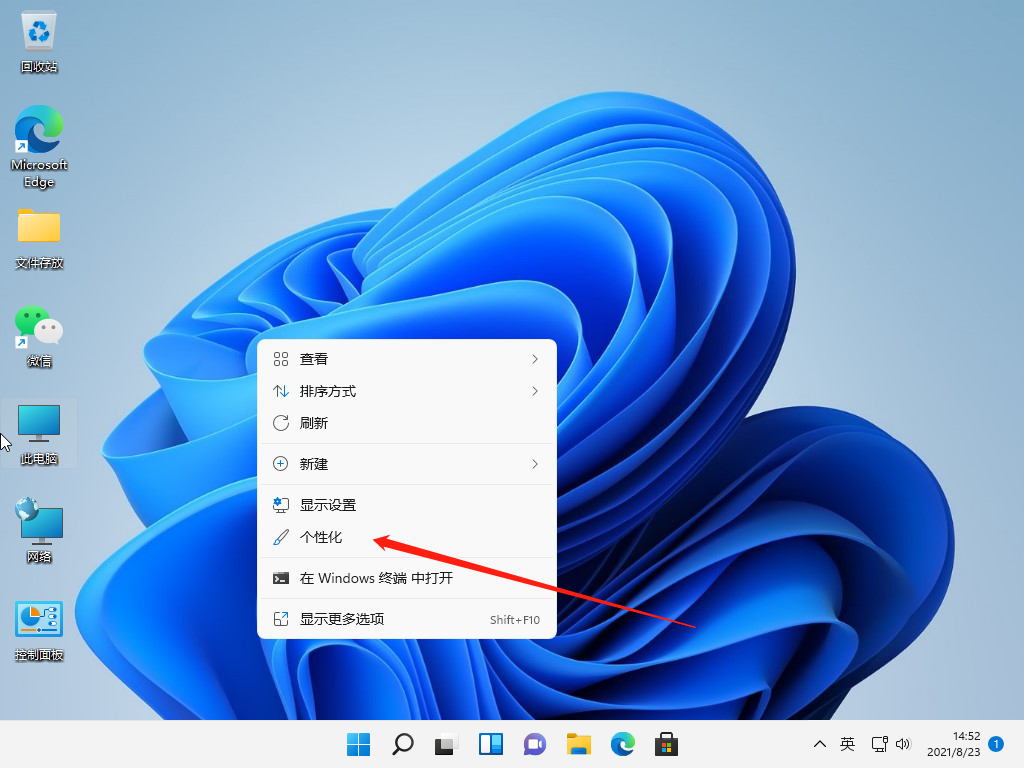Win7任务栏颜色一般是透明的,但是有用户希望对任务栏颜色进行修改。那么任务栏颜色怎么改?现在小编就来跟大家介绍下任务栏颜色怎么改。
相关文章推荐:win7配色方案 怎么改
任务栏颜色怎么改:
win7字体安装
win7系统在哪个文件呢?win7字体安装是怎样的呢?下载下来的字体安装包又要存放在哪个位置呢?现在小编就来跟大家介绍下win7字体安装相关知识。 win7字体
1、 首先大家打开开始菜单控制面板界面,接着在控制面板界面里面找到“个性化”选项。或许聪明的你会发现,在电脑桌面空白处鼠标右键,也是可以看到个性化选项的。
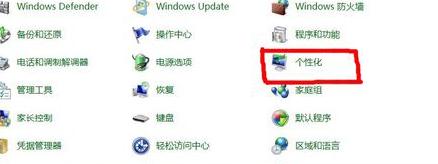
2、 打开个性化设置界面后,大家可以看到里面有一个窗口颜色的选项。
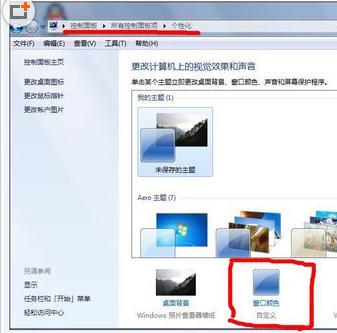
3、 点击打开窗口颜色界面,那么你就会发现里面有不同颜色的小方块。选择自己喜欢的颜色,就可对任务栏颜色进行修改了,同时下方的滑动设置还可以选择浓度或透明度的深浅。选择好以后就保存修改吧。

通过以上的简单方法就可以改变任务栏颜色,更多系统重装软件也可关注下载火(xiazaihuo.com)一键重装系统。
以上就是电脑技术教程《任务栏颜色怎么改》的全部内容,由下载火资源网整理发布,关注我们每日分享Win12、win11、win10、win7、Win XP等系统使用技巧!Win7音量图标不见了
Win7音量图标不见了是不少win7新手会抱怨的。由于习惯了xp界面,现在win7音量图标不见了也不见怪了。那么win7音量图标不见需要怎么解决呢?下面小编就来帮大家解